麻の葉文様は、鬼滅の刃の禰豆子が身にまとっていたことで注目を集めました。
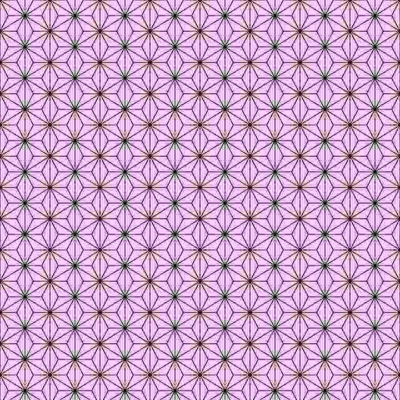
この柄をイラレで作ってみます。
①多角形ツールで六角形を作り、右横のアンカー上にあるマークを持ち上げ、正三角形を作る
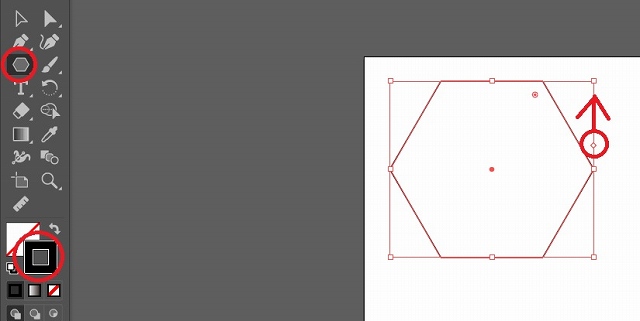
多角形ツールで六角形を作り、右横のアンカー上にあるマークを持ち上げ、正三角形を作ります。
②「Shift」キーを長押ししながら、90度回転させる
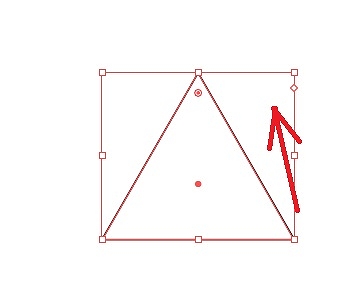
「Shift」キーを長押ししながら、90度回転させます。
③正三角形を選択した後、回転ツールをクリックし、「Alt」キーを長押ししながら左端のアンカーをクリックし、60度回転させた図形をコピーする
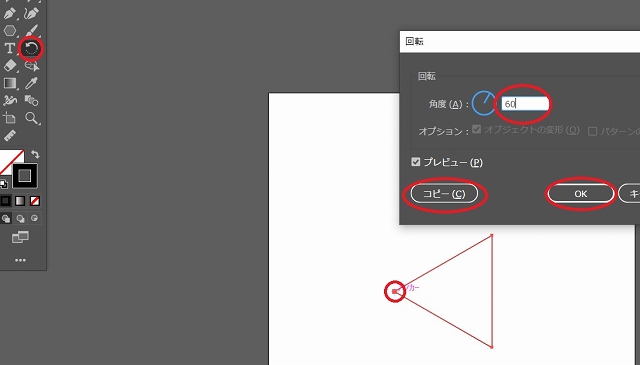
正三角形を選択した後、回転ツールをクリックし、「Alt」キーを長押ししながら左端のアンカーをクリックし、60度回転させた図形をコピーします。
④「Shift」キーを長押ししながら「D」キーを何度かクリックし、六角形を作る
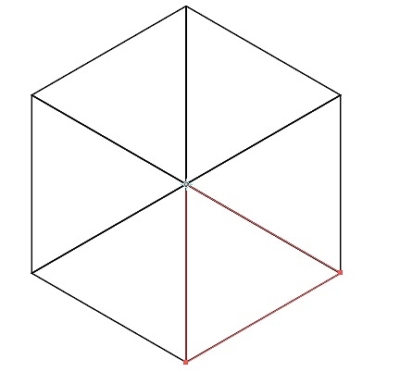
「Shift」キーを長押ししながら「D」キーを何度かクリックし、上記のような六角形を作ります。
⑤図形全体を選択し、グループ化する
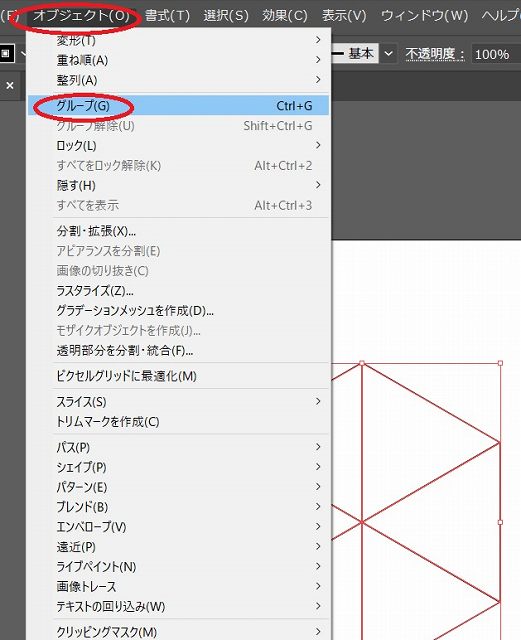
図形全体を選択し、グループ化します。
⑥「変形」をクリックし、縦横比固定にした後、幅を200pxにする
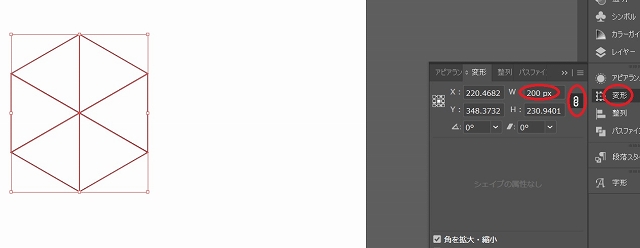
「変形」をクリックし、縦横比固定にした後、幅を200pxにします。
⑦スターツールで星を作る際、「↑」キーをクリックして六角の星にし、さらに「Alt」キーをクリックした後、星をドラッグする
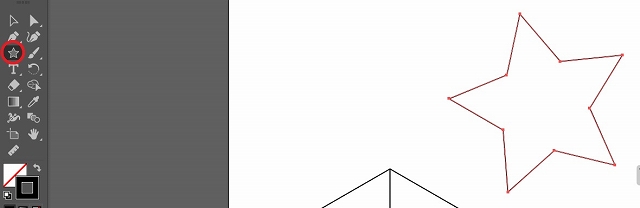
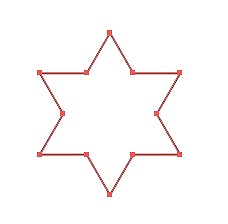
スターツールで星を作る際、「↑」キーをクリックして六角の星にし、さらに「Alt」キーをクリックした後、星をドラッグすると、上のような図形になります。
⑧「変形」をクリックした後、縦横比固定で幅を200pxにする
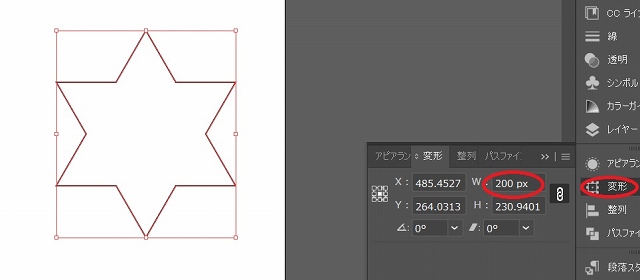
「変形」をクリックした後、縦横比固定で幅を200pxにします。
⑨整列で、六角形と六角の星を重ねる
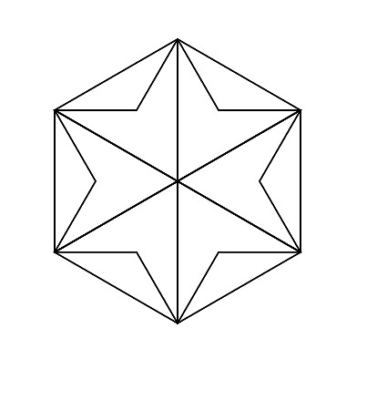
整列で、六角形と六角の星を重ねると、上のような図形になります。
⑩直線ツールで中央から六角の星の内側へ線を引いた後、その線を選択ツールで選択し、回転ツールをクリックし、「Alt」キーで六角形の中央を基準に60度回転させた線をコピーする
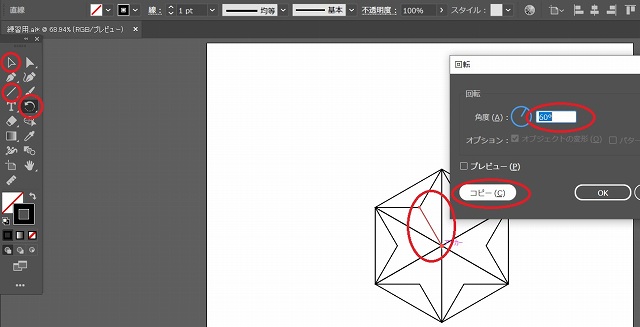
直線ツールで中央から六角の星の内側へ線を引きます。
その線を選択ツールで選択し、回転ツールをクリックします。
「Alt」キーで六角形の中央を基準に60度回転させた線をコピーします。
⑪「Ctrl」キーを長押ししながら「D」キーを何度かクリックし図形を完成させる
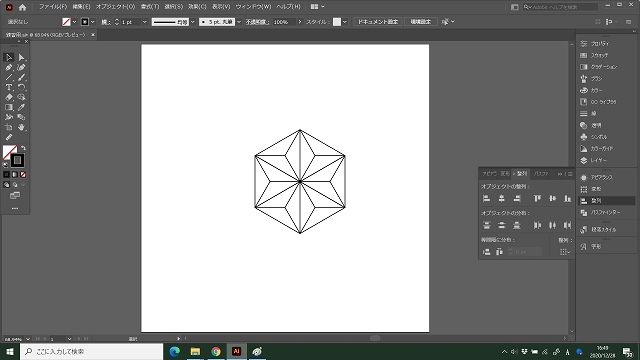
「Ctrl」キーを長押ししながら「D」キーを何度かクリックし図形を完成させます。
⑫図形全体を選択し、グループ化する
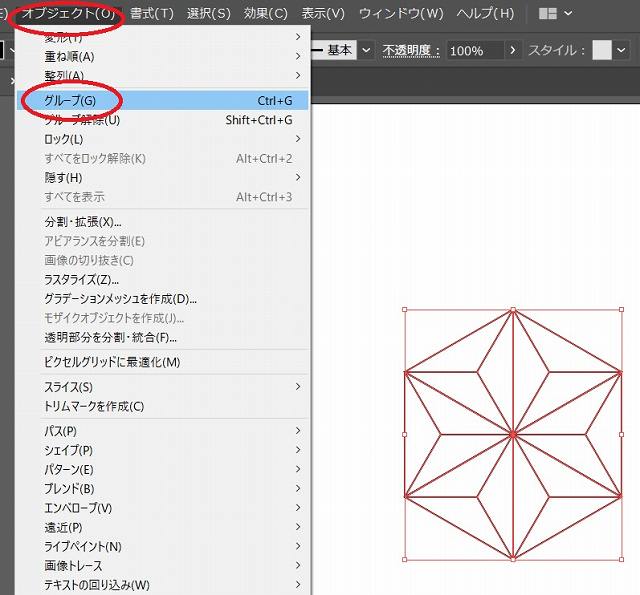
図形全体を選択し、グループ化します。
⑬「変形」で幅80px、高さ100pxにし、「基準点」を中央にした後、X軸「0px」、Y軸「0px」にする
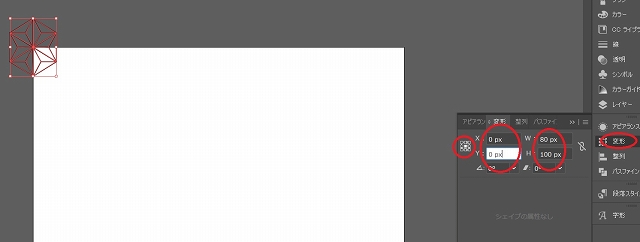
「変形」で幅80px、高さ100pxにし、「基準点」を中央にした後、X軸「0px」、Y軸「0px」にします。
⑭「オブジェクト」の「変形」で「移動」をクリックする
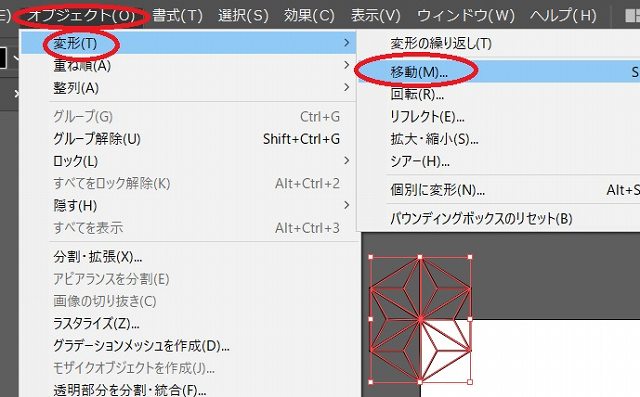
「オブジェクト」の「変形」で「移動」をクリックします。
⑮「水平方向」に「80px」、「垂直方向」に「0px」とし、コピーする
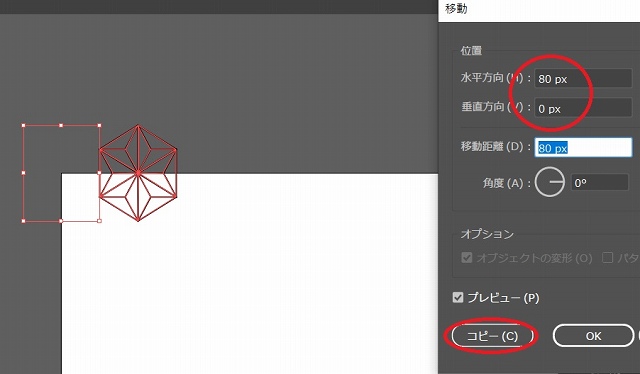
「水平方向」に「80px」、「垂直方向」に「0px」とし、コピーします。
その後、「Ctrl」キーを長押ししながら「D」キーをクリックし、図形を3つ並べます。
⑯左上の麻の葉文様を選択した後、「オブジェクト」→「変形」→「移動」で「水平方向」に「40px」、「垂直方向」に「75px」移動させた図形をコピーする
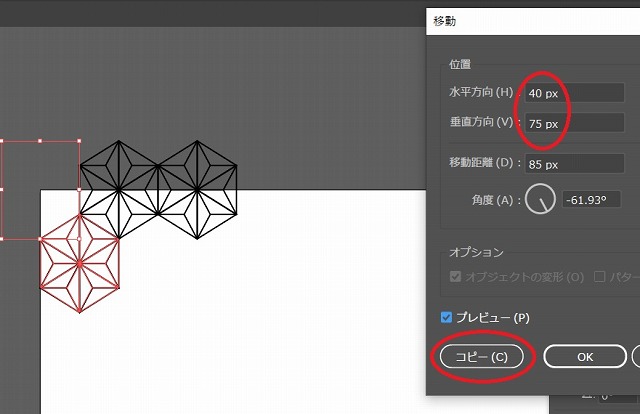
⑰「水平方向」に「80px」、「垂直方向」に「0px」とし、コピーする
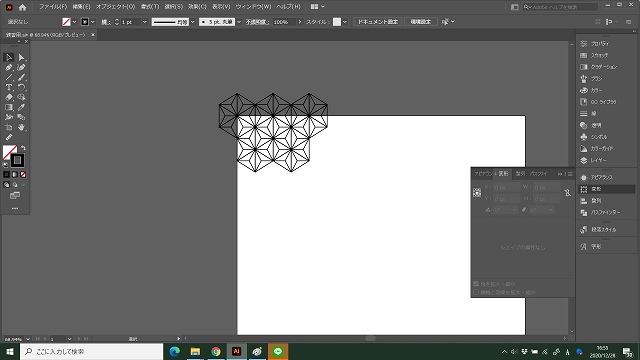
「水平方向」に「80px」、「垂直方向」に「0px」とし、コピーします。
⑱図形全体を選択した後、「オブジェクト」で「分割・拡張」する
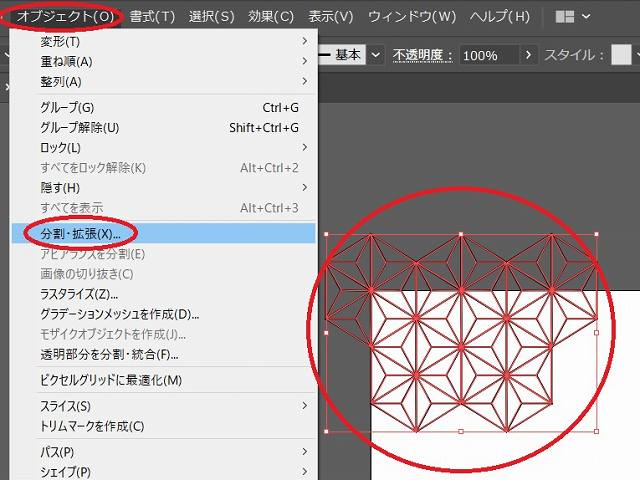
図形全体を選択した後、「オブジェクト」で「分割・拡張」します。
⑲長方形ツールで、幅が「160px」、高さ「100px」の長方形を作る
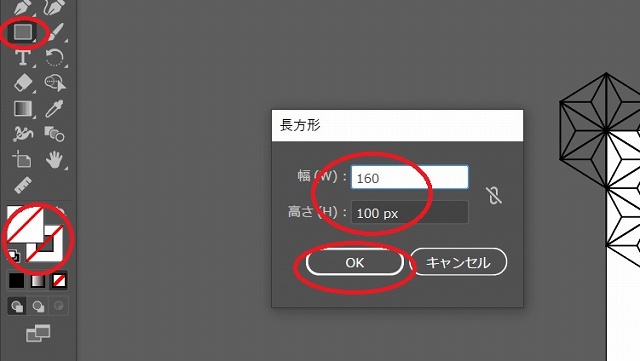
長方形ツールで、幅が「160px」、高さ「100px」の長方形を作ります。
⑳「整列」で「アートボードに整列」にした後、「水平方向左に整列」「垂直方向上に整列」をクリックする
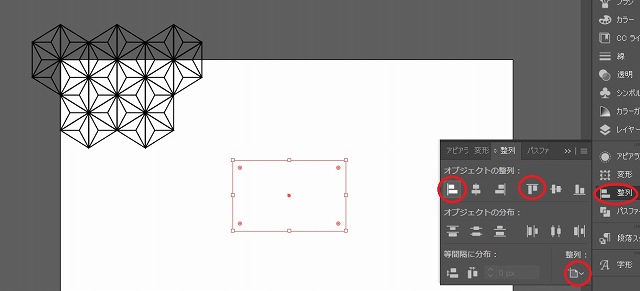
「整列」で「アートボードに整列」にした後、「水平方向左に整列」「垂直方向上に整列」をクリックします。
㉑「パスファインダー」で「切り抜き」にした後、スウォッチへ登録する
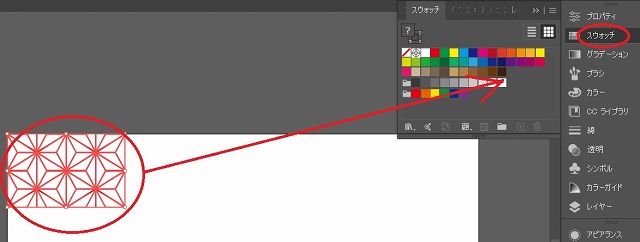
「パスファインダー」で「切り抜き」にした後、スウォッチへ登録します。
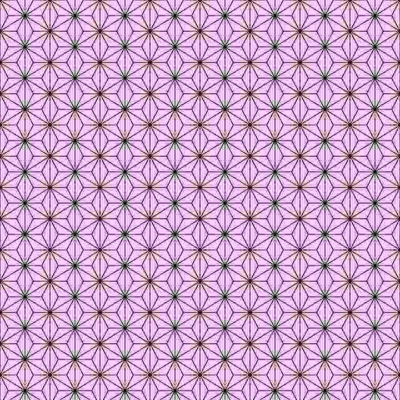
麻の葉文様ができました。